I. Giới thiệu
Tác vụ là một công cụ quản lý công việc cho phép các nhóm tổ chức, hợp tác và thực hiện các công việc. Tác vụ giúp đội nhóm của bạn cấu trúc công việc và chia nhỏ các dự án lớn thành từng bước riêng lẻ.
II. Tìm hiểu giao diện Tác vụ
Có bốn cách để xem các công việc sử dụng thanh điều hướng Công việc:
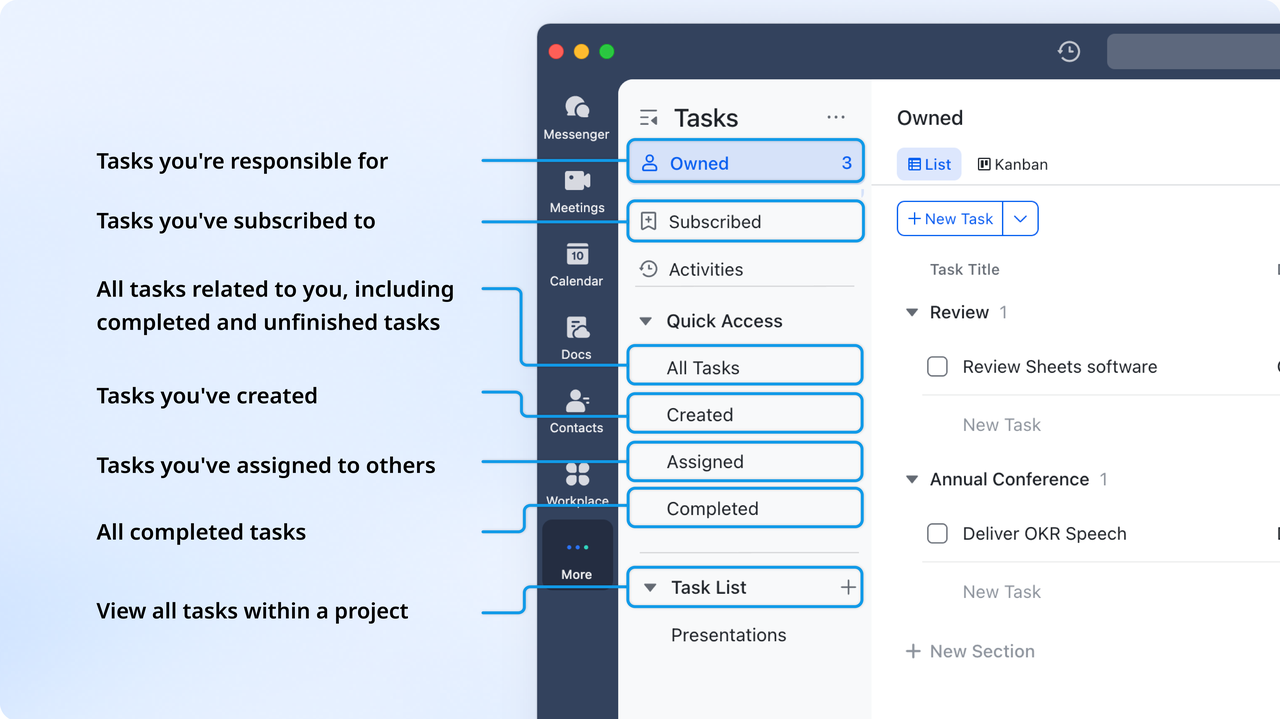
250px|700px|reset
III. Những điều bạn cần biết
Tạo một công việc
- Tác vụ mới: Nhấp Tác vụ mới, gõ tên công việc, và nhấn Enter. Nhấp vào công việc để mở bảng mô tả chi tiết. Tại đây bạn có thể đặt ngày hết hạn và nhập mô tả.
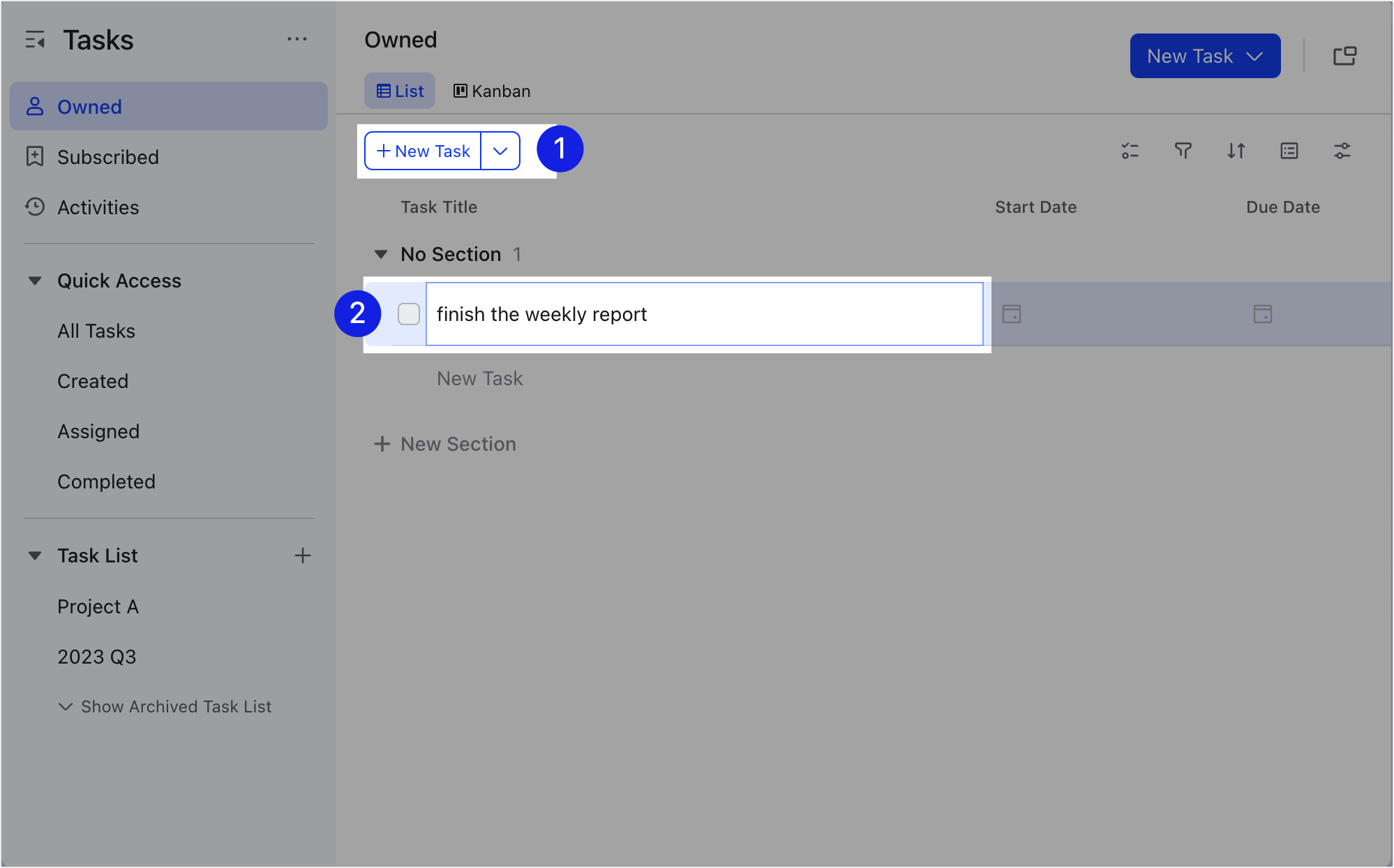
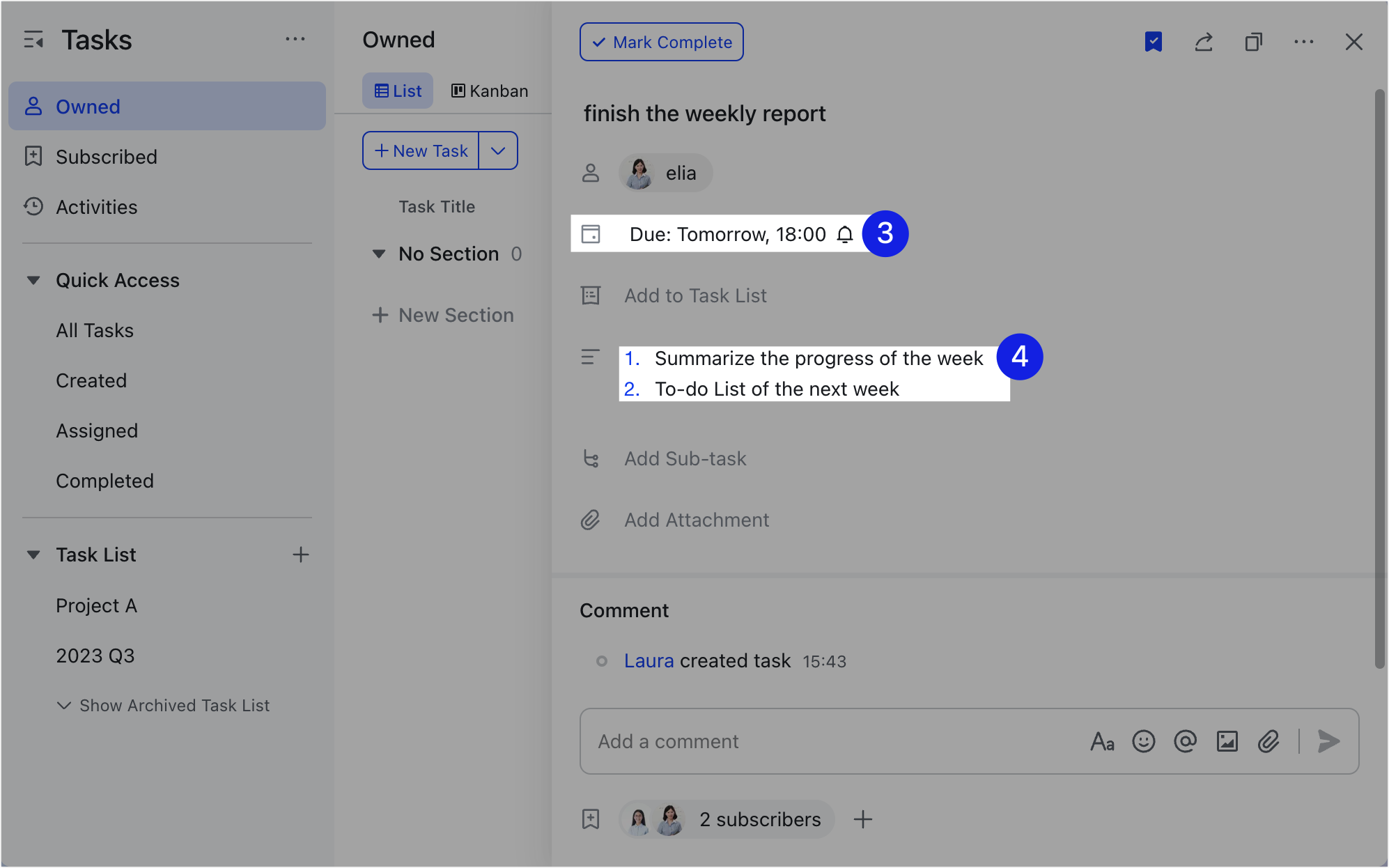
250px|700px|reset
250px|700px|reset
- Đặt chủ sở hữu (nhóm) công việc và người đăng ký: Khi bạn tạo một công việc, bạn được đặt làm chủ sở hữu (nhóm) theo mặc định. Để giao công việc cho một thành viên, di chuột qua tên của bạn trong trường chủ sở hữu (nhóm) và nhấp vào biểu tượng Xóa. Sau đó, nhấp Thêm chủ sở hữu (nhóm) và chọn một thành viên. Nếu bạn muốn nhóm của bạn theo dõi tiến trình công việc, nhấp vào biểu tượng Thêm trong trường người đăng ký và thêm họ làm người đăng ký.
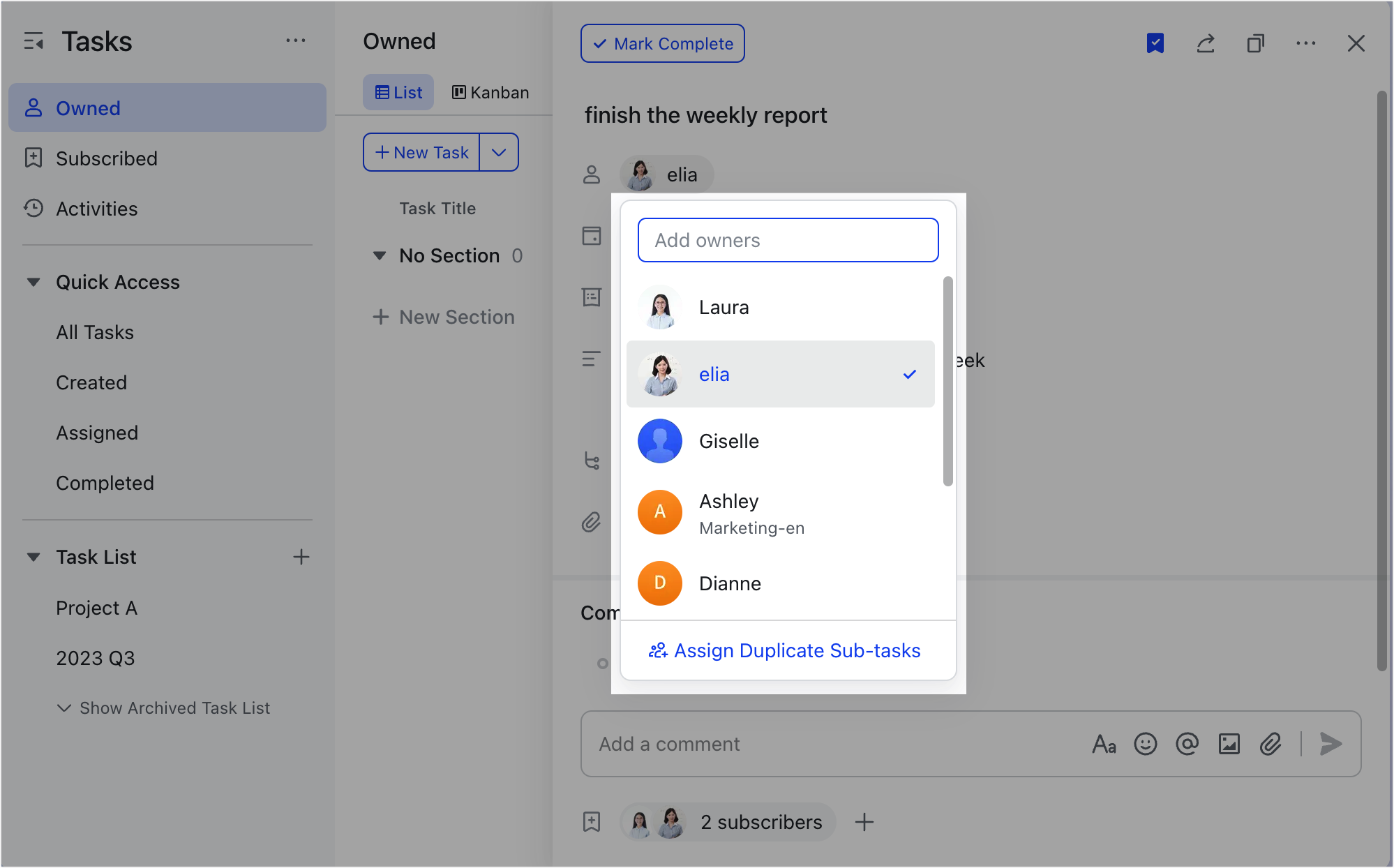
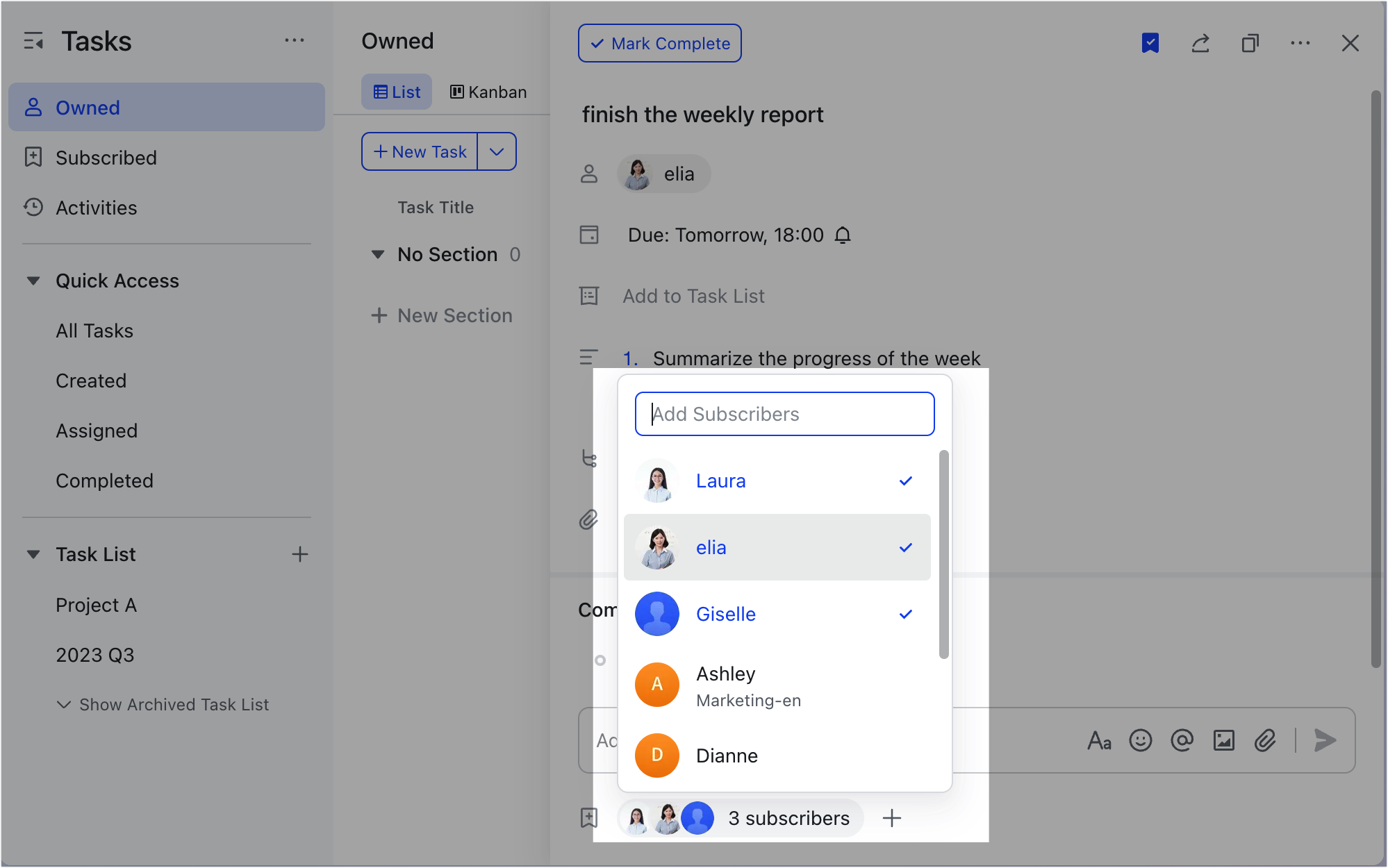
250px|700px|reset
250px|700px|reset
- Hoàn thành và mở lại công việc: Sau khi bạn hoàn thành một công việc, nhấp vào Đánh dấu hoàn thành. Để mở lại một công việc đã hoàn thành, hãy đến Đã hoàn thành trong thanh điều hướng Công việc và bỏ chọn hộp kiểm bên cạnh công việc. Cả người tạo và chủ sở hữu (nhóm) có thể hoàn thành hoặc mở lại công việc. Người đăng ký sẽ nhận được thông báo khi một công việc được hoàn thành hoặc mở lại.
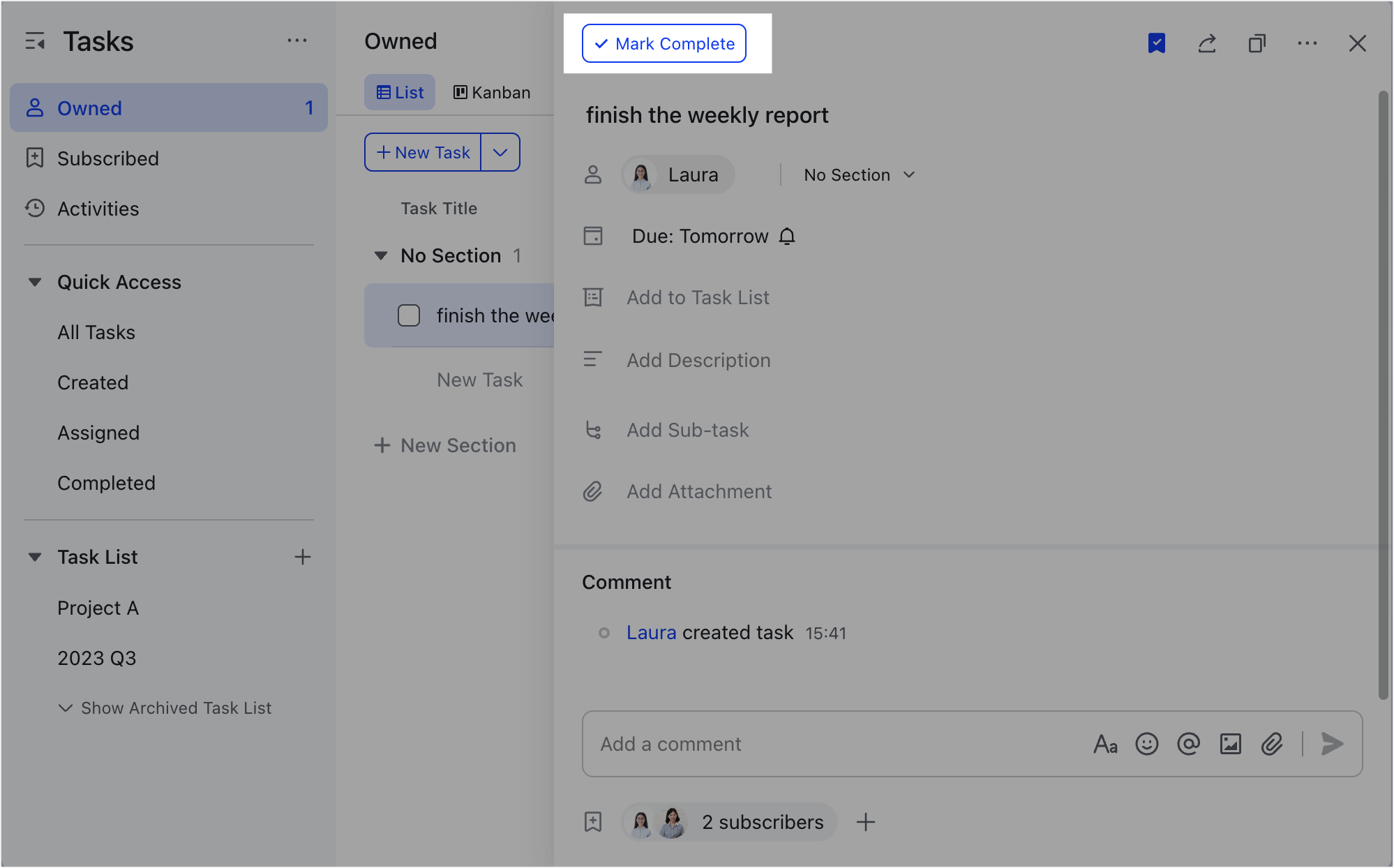
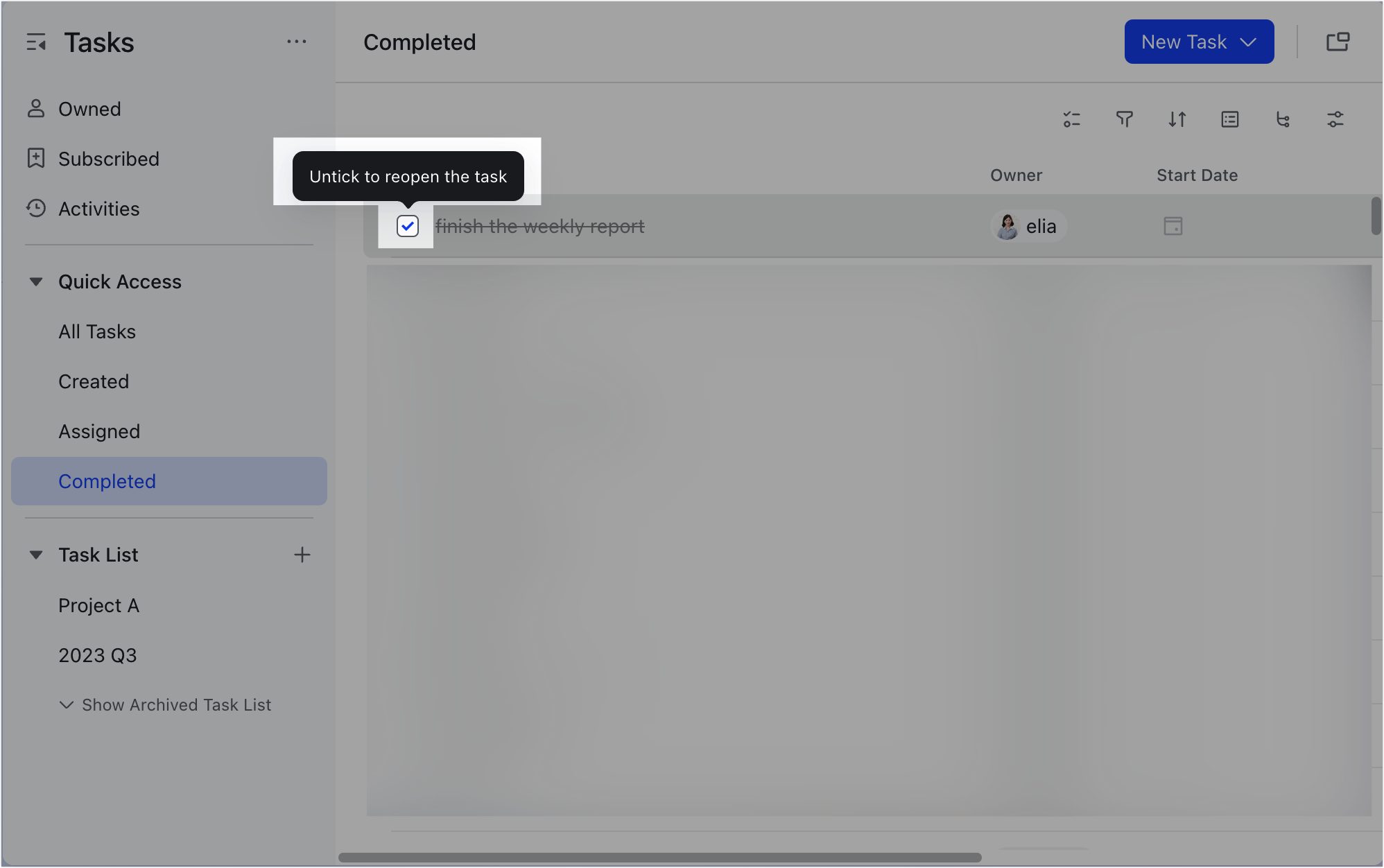
250px|700px|reset
250px|700px|reset
- Công việc định kỳ: Nếu bạn cần thực hiện cùng một công việc một cách định kỳ, hãy đặt nó làm công việc định kỳ. Khi bạn đặt hạn chót cho một công việc, nhấp vào Lặp lại và chọn mức độ thường xuyên mà bạn muốn công việc lặp lại. Mỗi khi bạn hoàn thành công việc, Lark sẽ tạo một công việc mới với cùng chi tiết. Ví dụ, nếu công việc của bạn đến hạn vào ngày 8 tháng 9 lúc 6:00 PM và bạn đặt nó để lặp lại hàng tháng, Lark sẽ tạo một công việc mới với cùng chi tiết đến hạn vào ngày 8 tháng 10 lúc 6:00 PM.
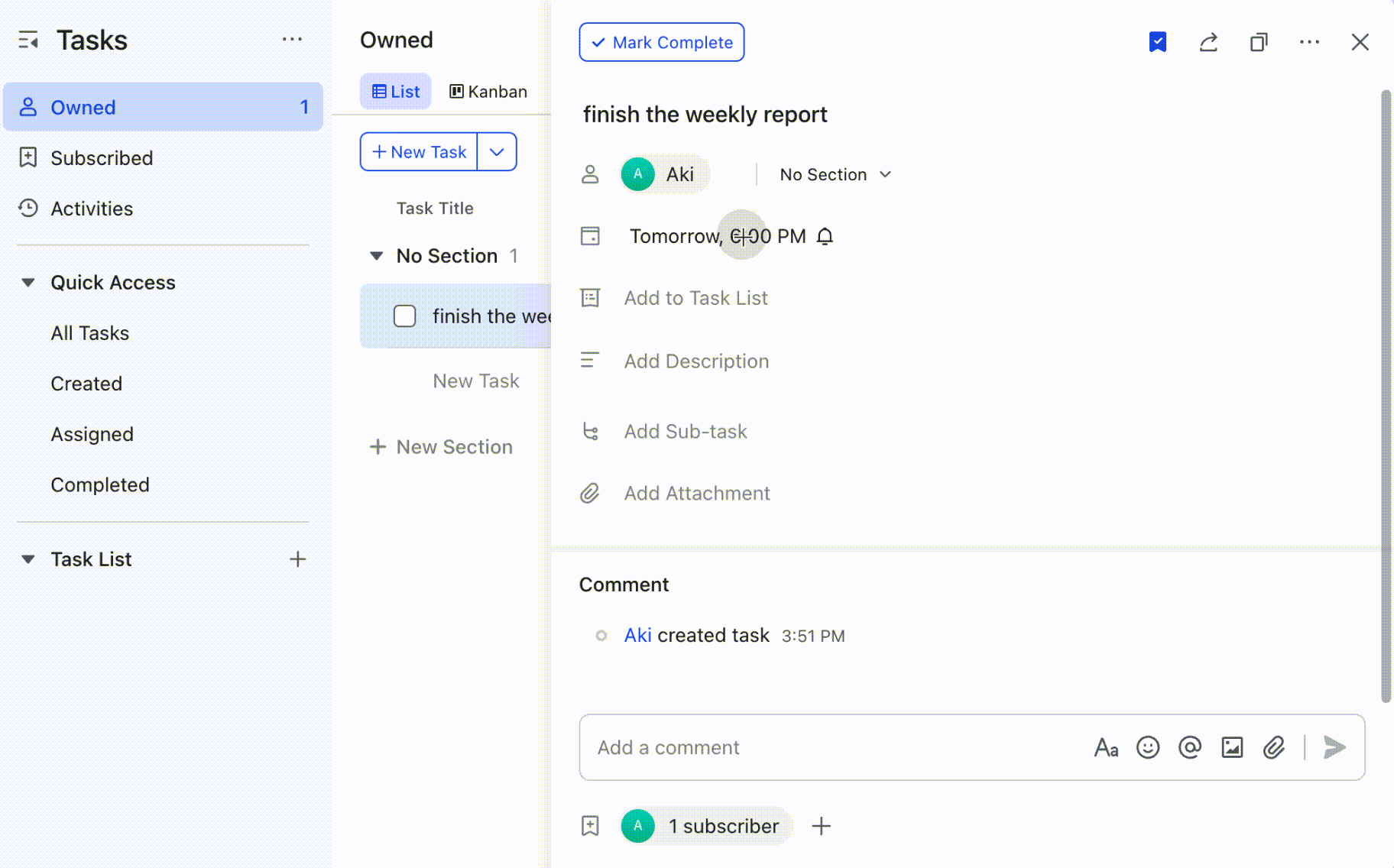
250px|700px|reset
Thêm công việc phụ
Sử dụng công việc phụ để chia nhỏ một công việc thành các phần nhỏ hơn hoặc để giúp chia sẻ công việc giữa nhiều người. Công việc phụ giống như các công việc độc lập với tất cả các trường giống như một công việc mẹ, nhưng được nhúng trong một công việc mẹ.
- Thêm công việc phụ: Nhấp vào một công việc để mở bảng chi tiết công việc, sau đó nhấp vào Thêm công việc phụ.
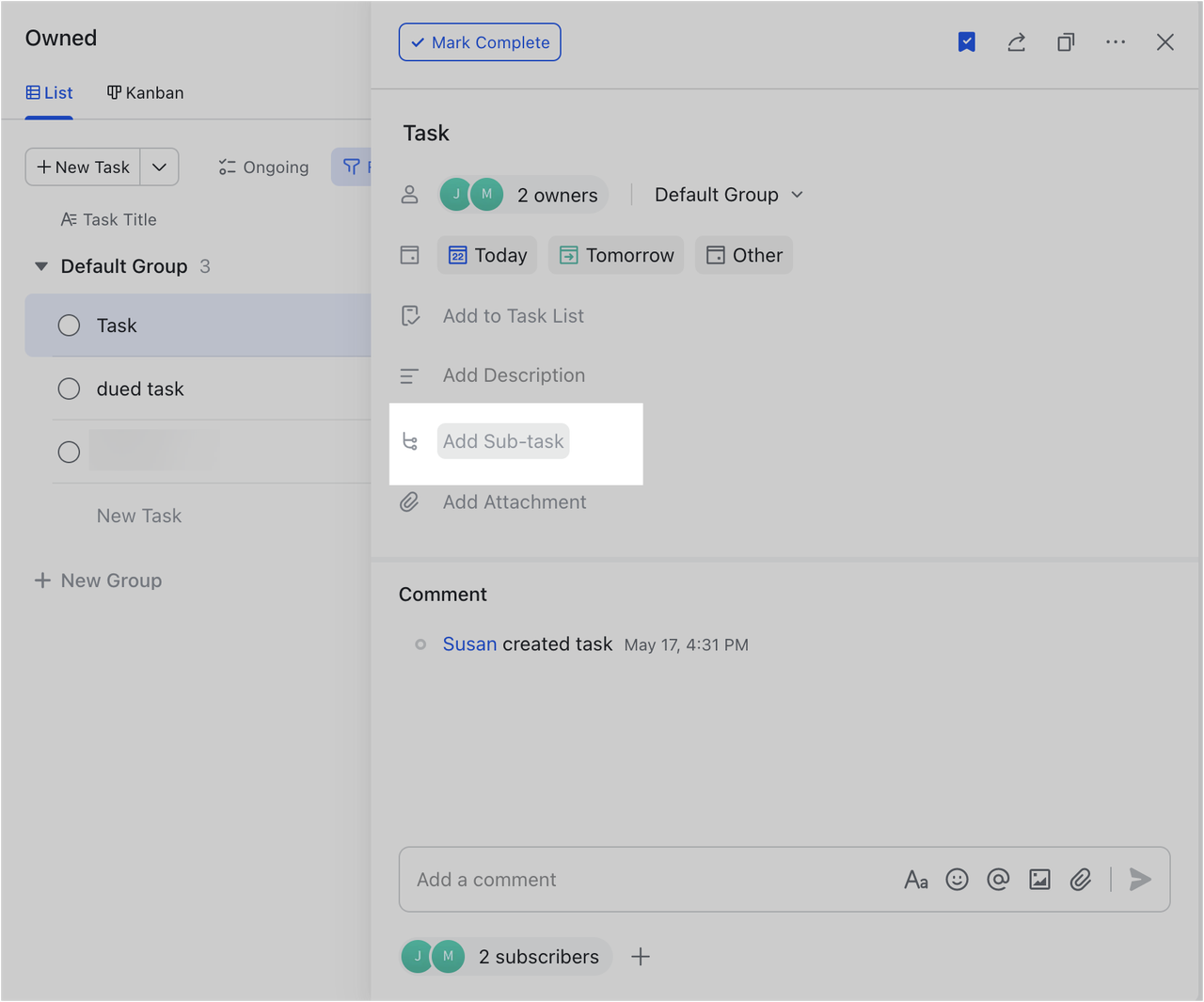
250px|700px|reset
- Thêm chủ sở hữu (nhóm): Sau khi tạo một tác vụ con, nhấp vào biểu tượng Thêm chủ sở hữu (nhóm) để mở danh sách thành viên. Chọn một thành viên để trở thành chủ sở hữu (nhóm). Bạn có thể thêm nhiều chủ sở hữu (nhóm) cho một tác vụ con. Ngoài ra, bạn có thể chọn Nhiệm vụ đã hoàn thành khi bất kỳ người nào hoàn thành hoặc Nhiệm vụ đã hoàn thành khi mọi người hoàn thành tùy thuộc vào loại nhiệm vụ đó.
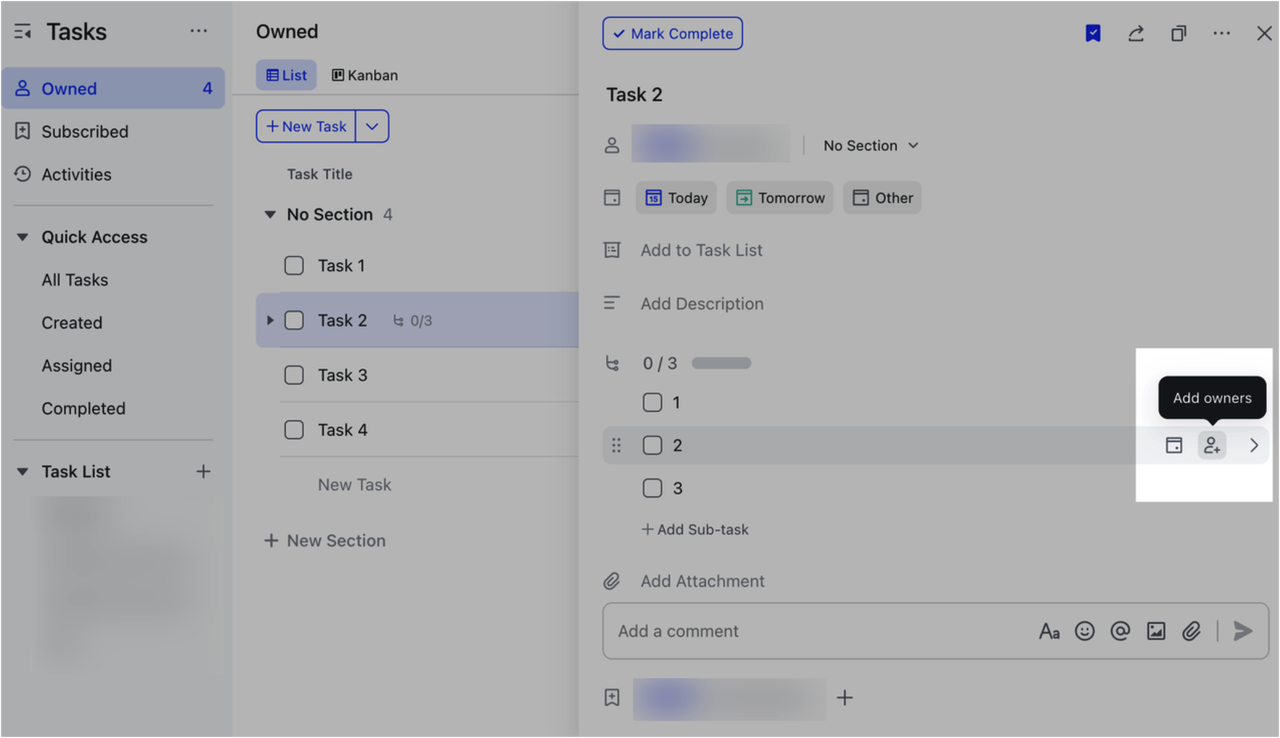
250px|700px|reset
- Kiểm tra tiến trình công việc phụ: Nhấp vào một công việc để xem chi tiết. Bạn sẽ thấy một thanh tiến trình cho các công việc phụ và trạng thái hoàn thành của mỗi công việc. Khi chủ sở hữu (nhóm) của công việc phụ hoàn thành nó, người tạo công việc sẽ nhận được một thông báo.
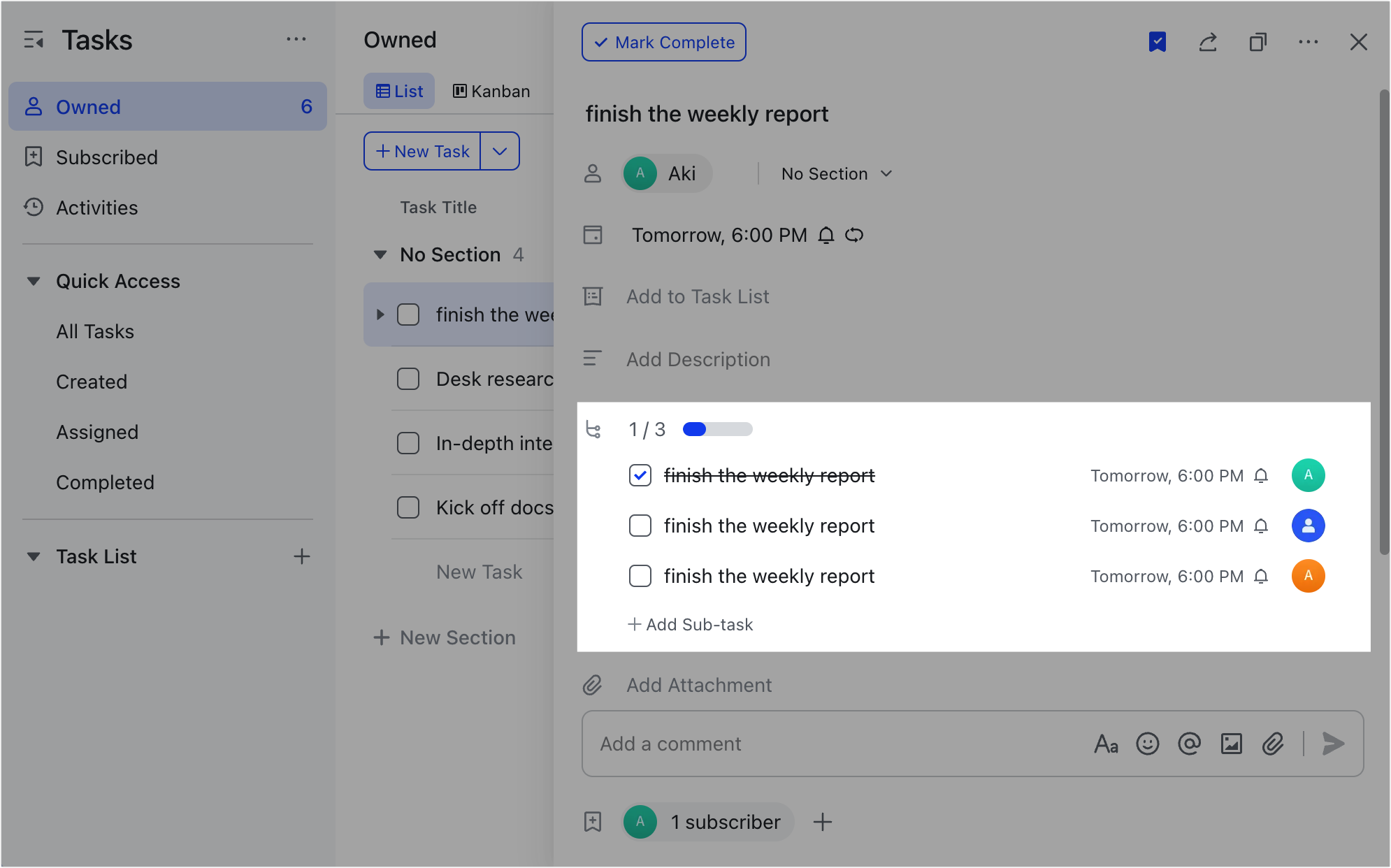
250px|700px|reset
Sắp xếp công việc
Bạn có thể lọc, sắp xếp, nhóm và thay đổi cách xem công việc để giúp bạn ưu tiên và hình dung công việc trong ngày của bạn.
- Lọc: Nhấp vào biểu tượng Lọc và chỉ định điều kiện như Người tạo, Người đăng ký, và Ngày hết hạn để nhanh chóng tìm kiếm công việc.
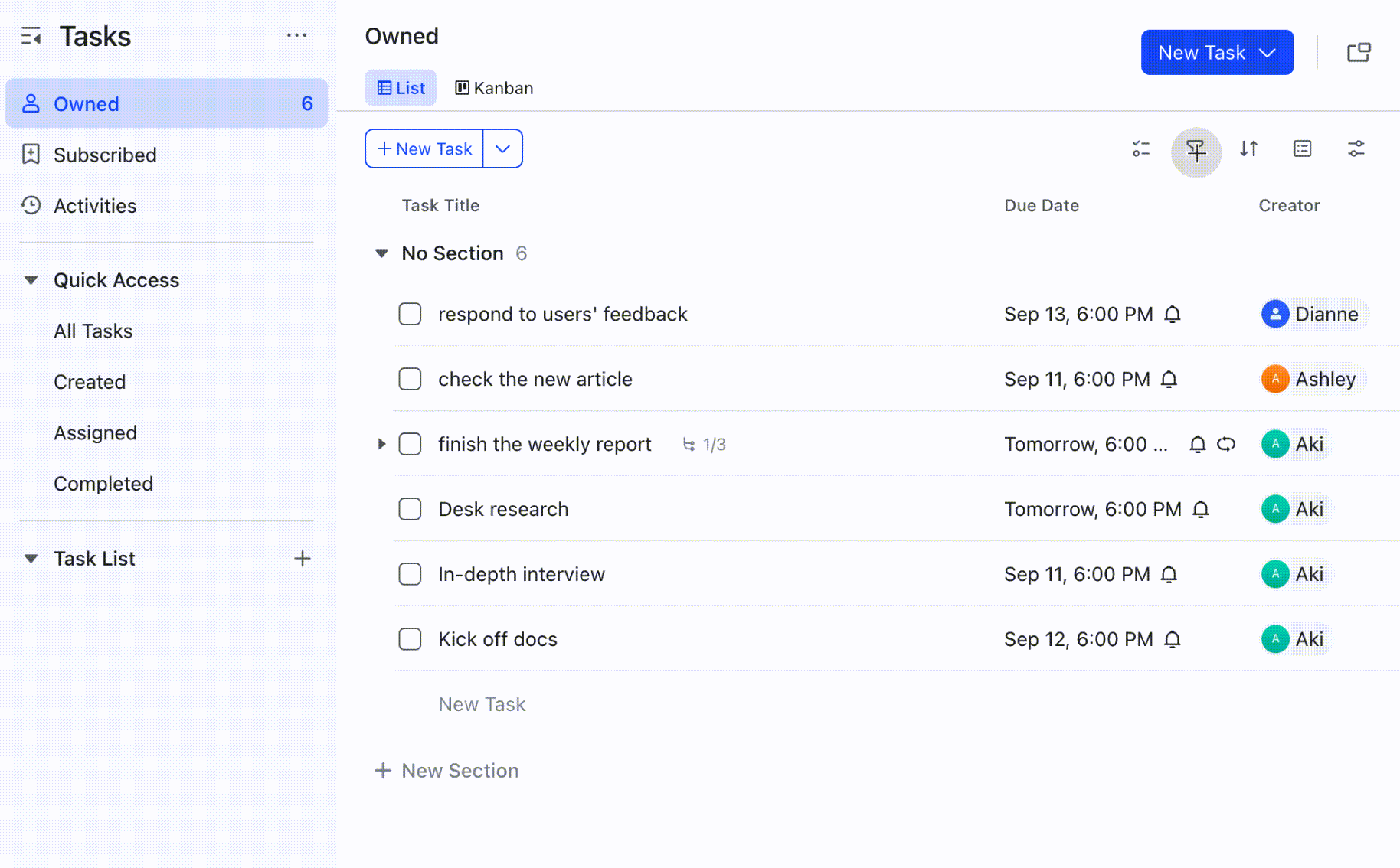
250px|700px|reset
- Sắp xếp: Nhấp vào biểu tượng Sắp xếp theo và chọn cách bạn muốn sắp xếp công việc, hoặc di chuột qua một công việc và kéo biểu tượng ⋮⋮ Kéo để điều chỉnh vị trí của nó.
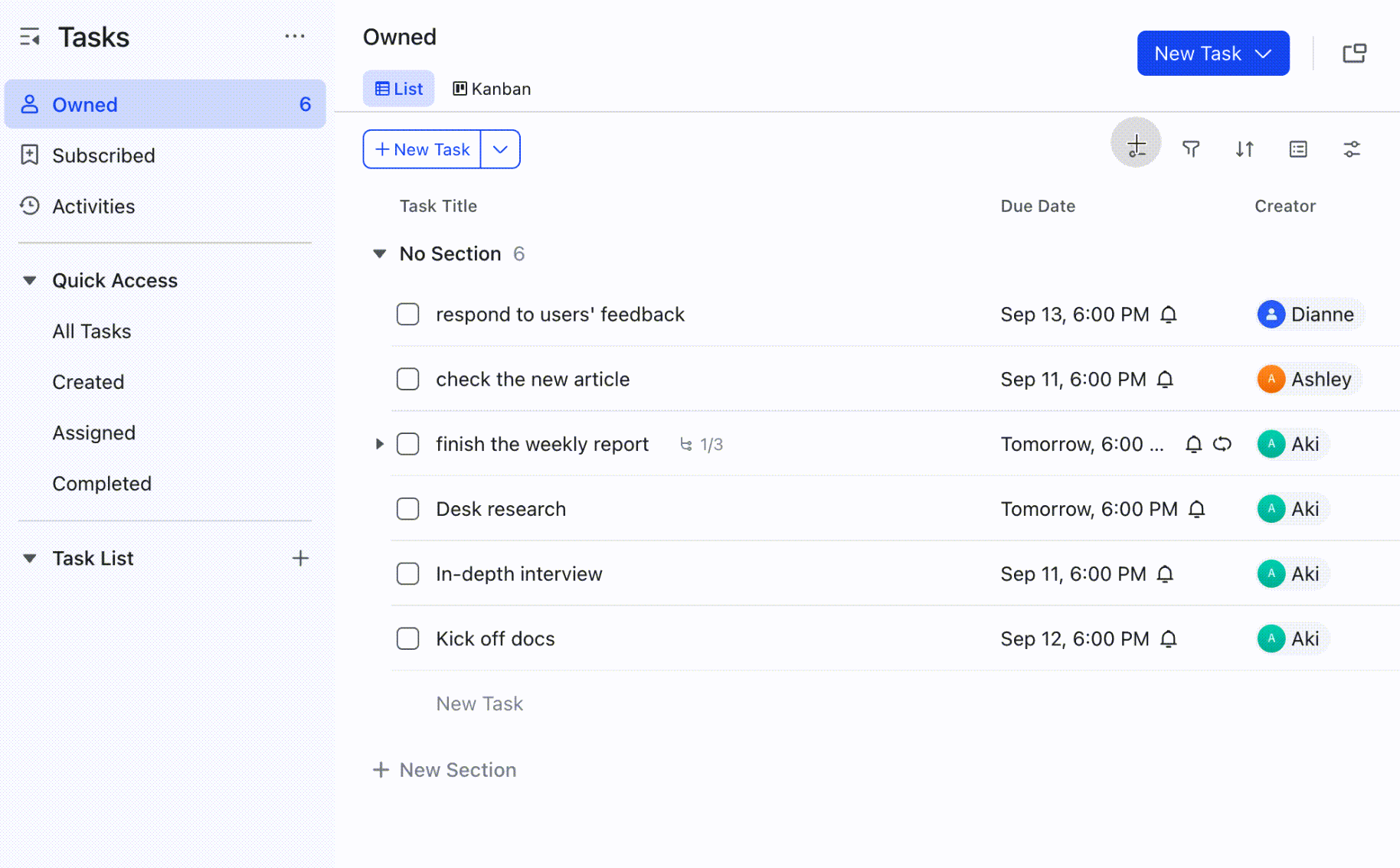
250px|700px|reset
- Nhóm: Nhấp vào Nhóm theo để nhóm công việc theo Ngày bắt đầu, Ngày hết hạn, Người tạo. Bạn cũng có thể tạo một phương pháp nhóm tùy chỉnh nếu cần.
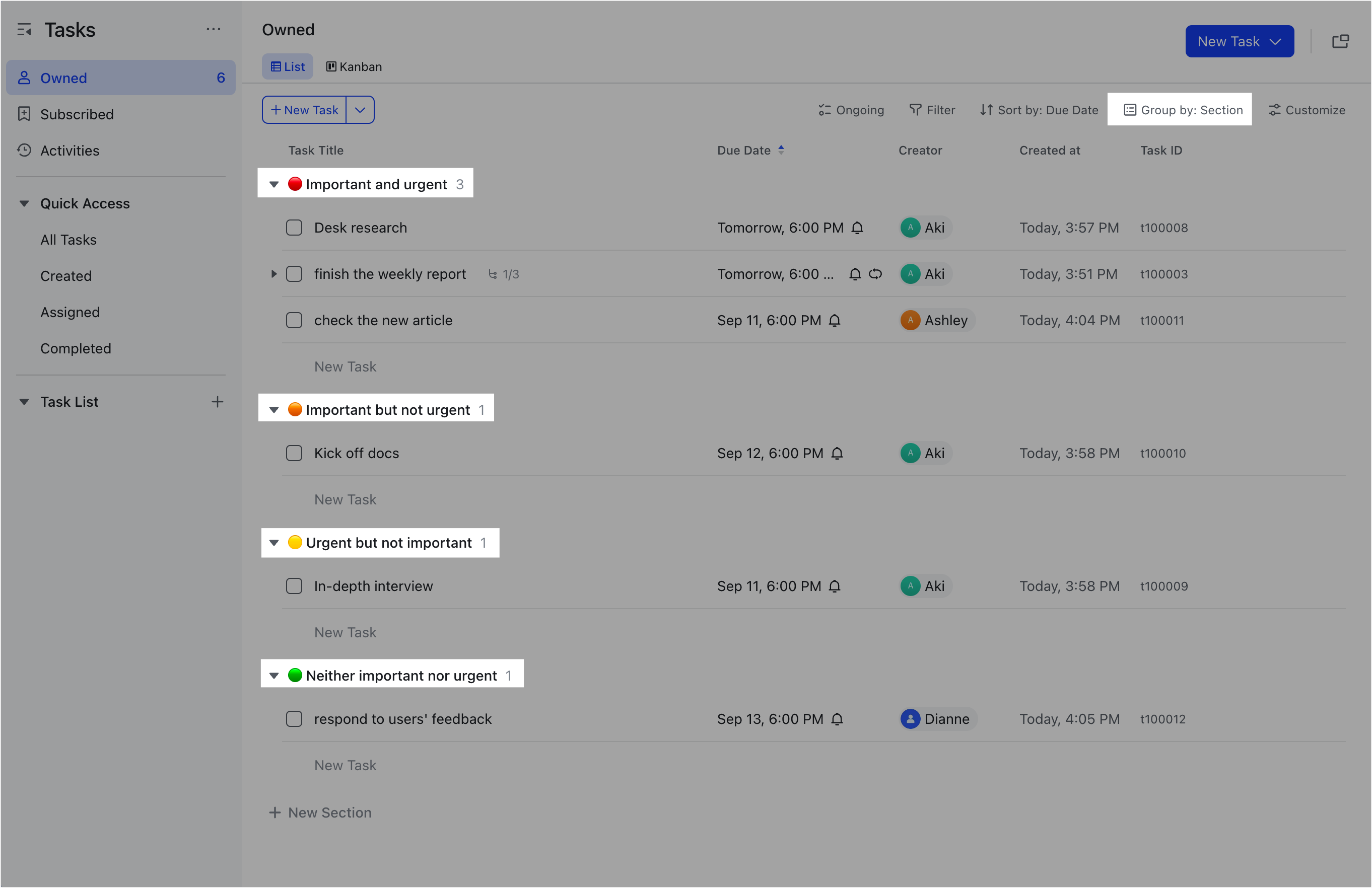
250px|700px|reset
- Chuyển đổi chế độ xem: Bạn có thể chuyển đổi giữa Danh sách và Kanban tùy thuộc vào cách bạn muốn xem và quản lý công việc.
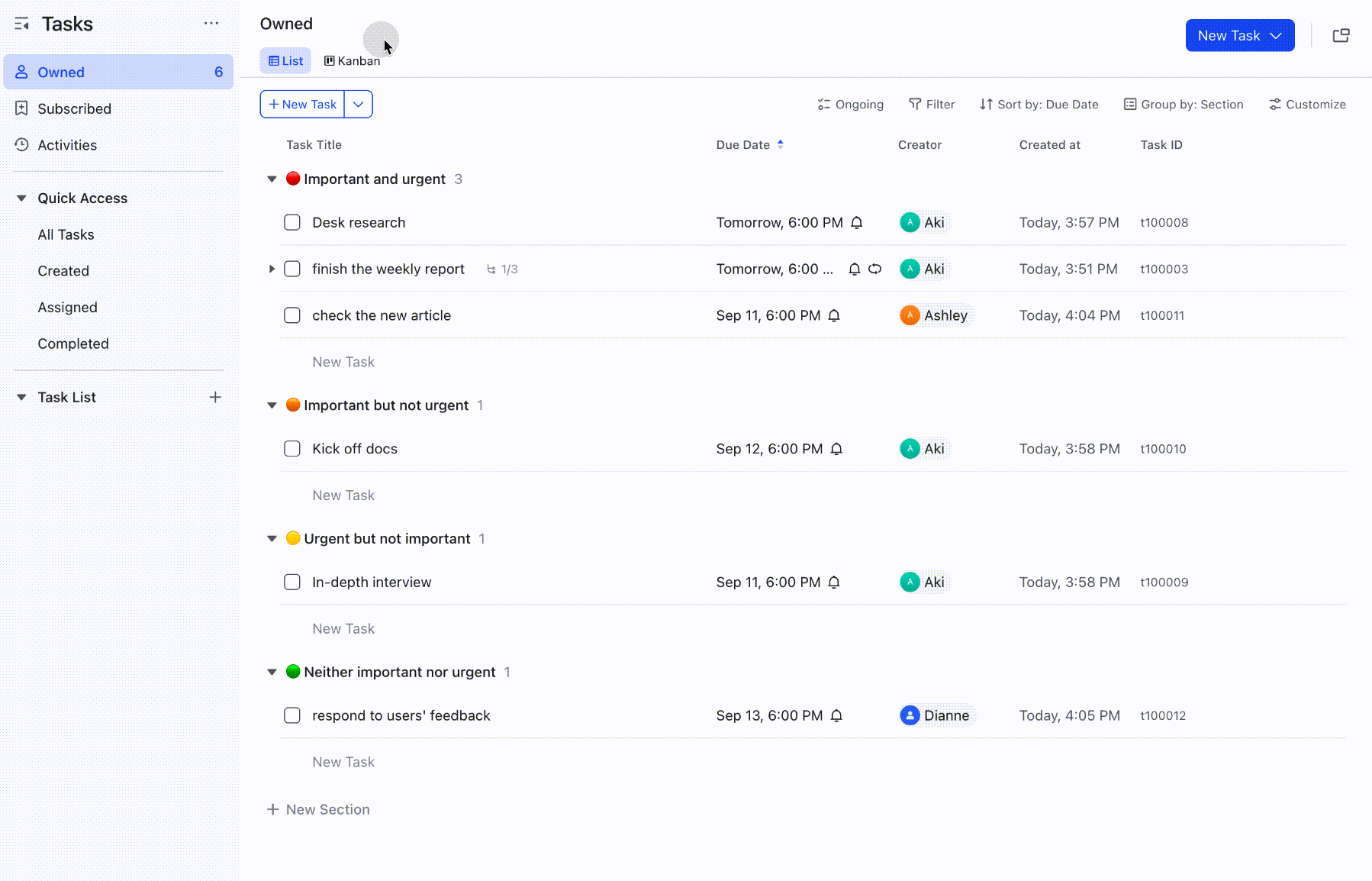
250px|700px|reset
Hợp tác trên các dự án
Khi làm việc trên một dự án lớn với người khác, việc có một nơi tập trung để tạo, theo dõi và hoàn thành các công việc là rất quan trọng. Danh sách công việc cung cấp chính xác điều đó, đảm bảo rằng không có gì bị quên hoặc bỏ sót. Bằng cách thêm người hợp tác, mọi người đều có thể tạo và chỉnh sửa công việc. Bạn cũng có thể tạo các trường tùy chỉnh để giúp ưu tiên công việc, mà tất cả người hợp tác đều có thể xem.
- Tạo một danh sách công việc: Nhấp vào biểu tượng Danh sách mới bên cạnh Danh sách công việc. Nhập tên cho danh sách công việc (như tên của một dự án) và nhấp vào Tạo. Bây giờ, bạn có thể bắt đầu tạo công việc trong danh sách công việc.
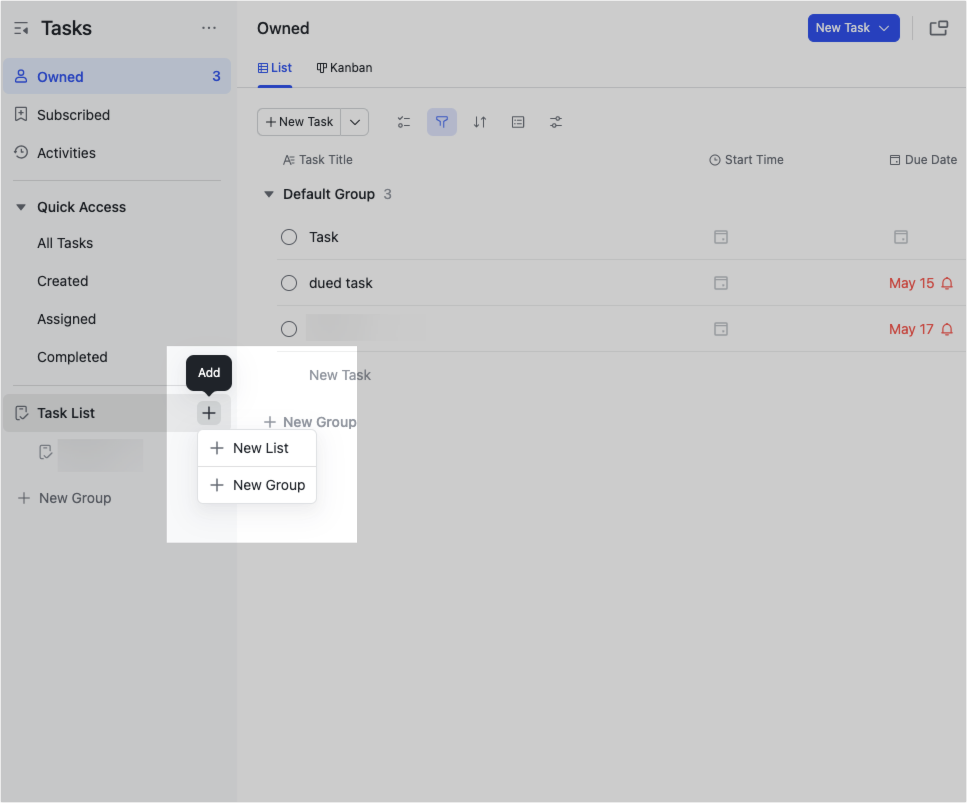
250px|700px|reset
- Thêm người hợp tác: Bạn có thể thêm thành viên làm người hợp tác và gán cho họ quyền xem hoặc chỉnh sửa. Người hợp tác có quyền xem có thể xem tất cả các công việc trong danh sách công việc, trong khi những người có quyền chỉnh sửa có thể chỉnh sửa và tạo công việc.
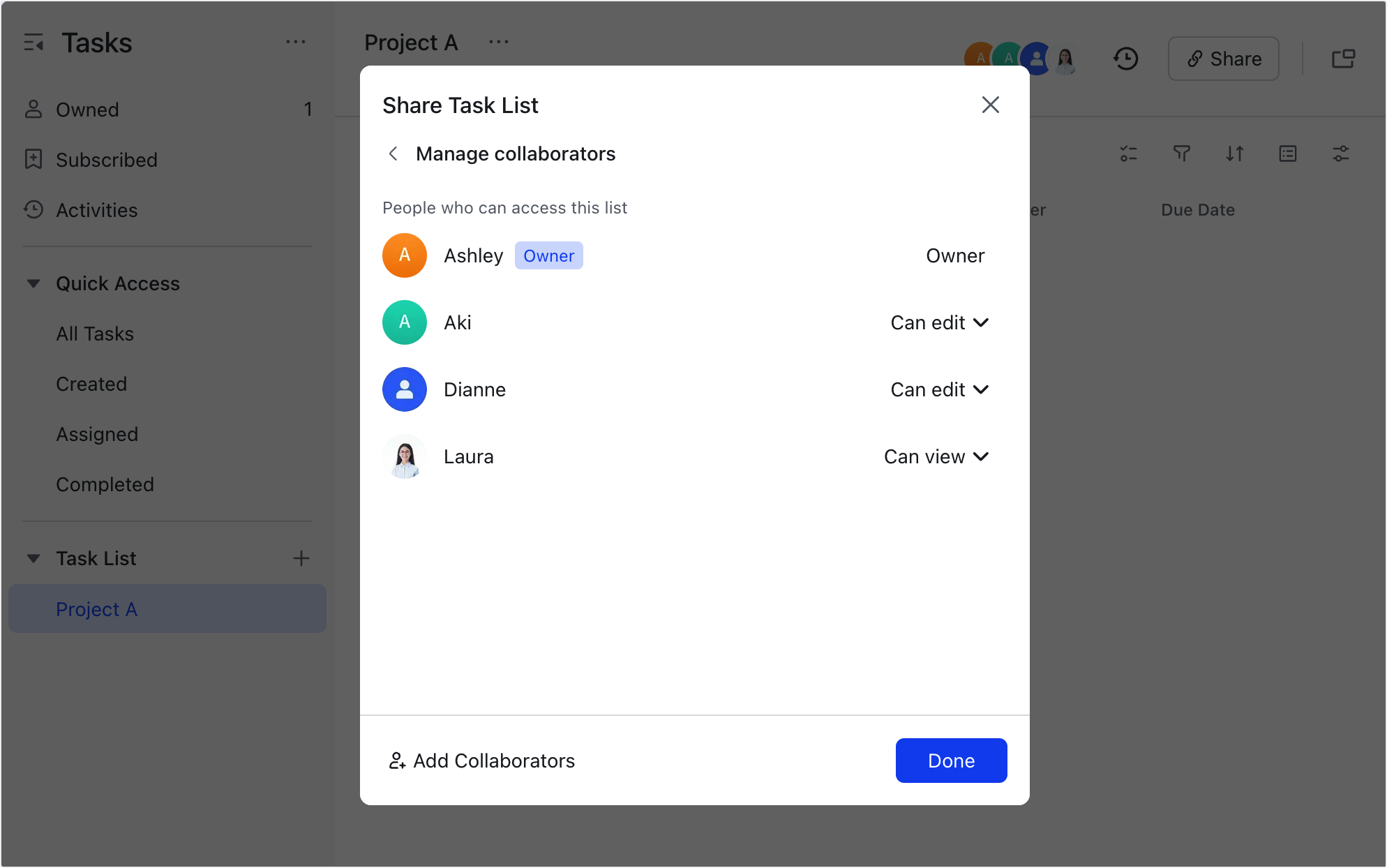
250px|700px|reset
- Quản lý công việc: Để giúp bạn và người hợp tác tập trung vào các công việc chính, bạn có thể nhóm, sắp xếp và lọc công việc. Bạn cũng có thể tạo trường tùy chỉnh để thêm thông tin quan trọng về công việc, chẳng hạn như mức độ ưu tiên hoặc mức độ rủi ro của chúng. Điều này giúp mọi người hiểu rõ về những gì cần làm.
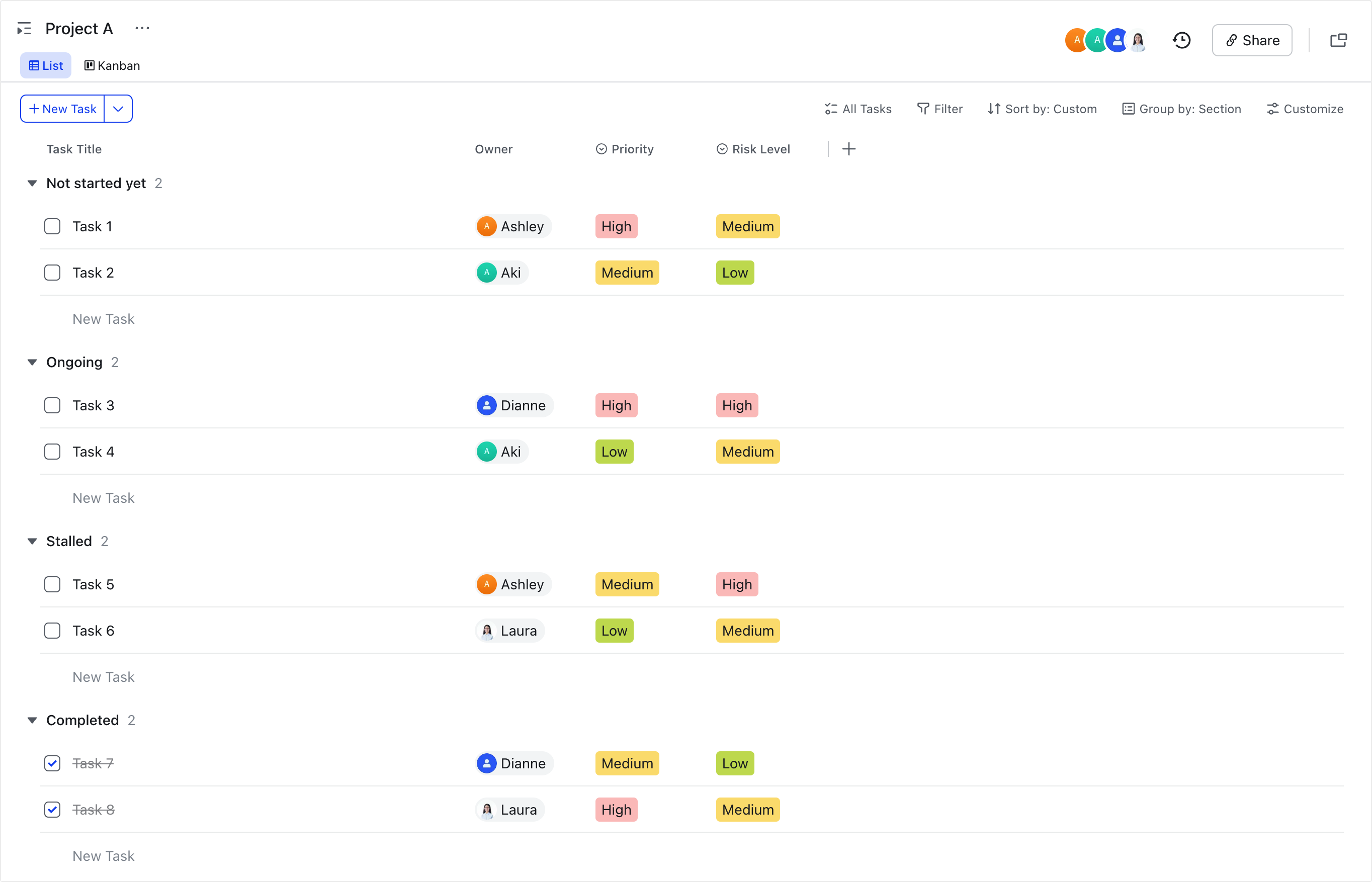
250px|700px|reset
- Xem cập nhật danh sách công việc: Nhấp vào biểu tượng Cập nhật Danh sách công việc để xem cập nhật và tiến trình của tất cả các công việc. Ví dụ, bạn có thể xem liệu một công việc đã được hoàn thành hay chủ sở hữu (nhóm) đã điều chỉnh mức độ ưu tiên của nó.
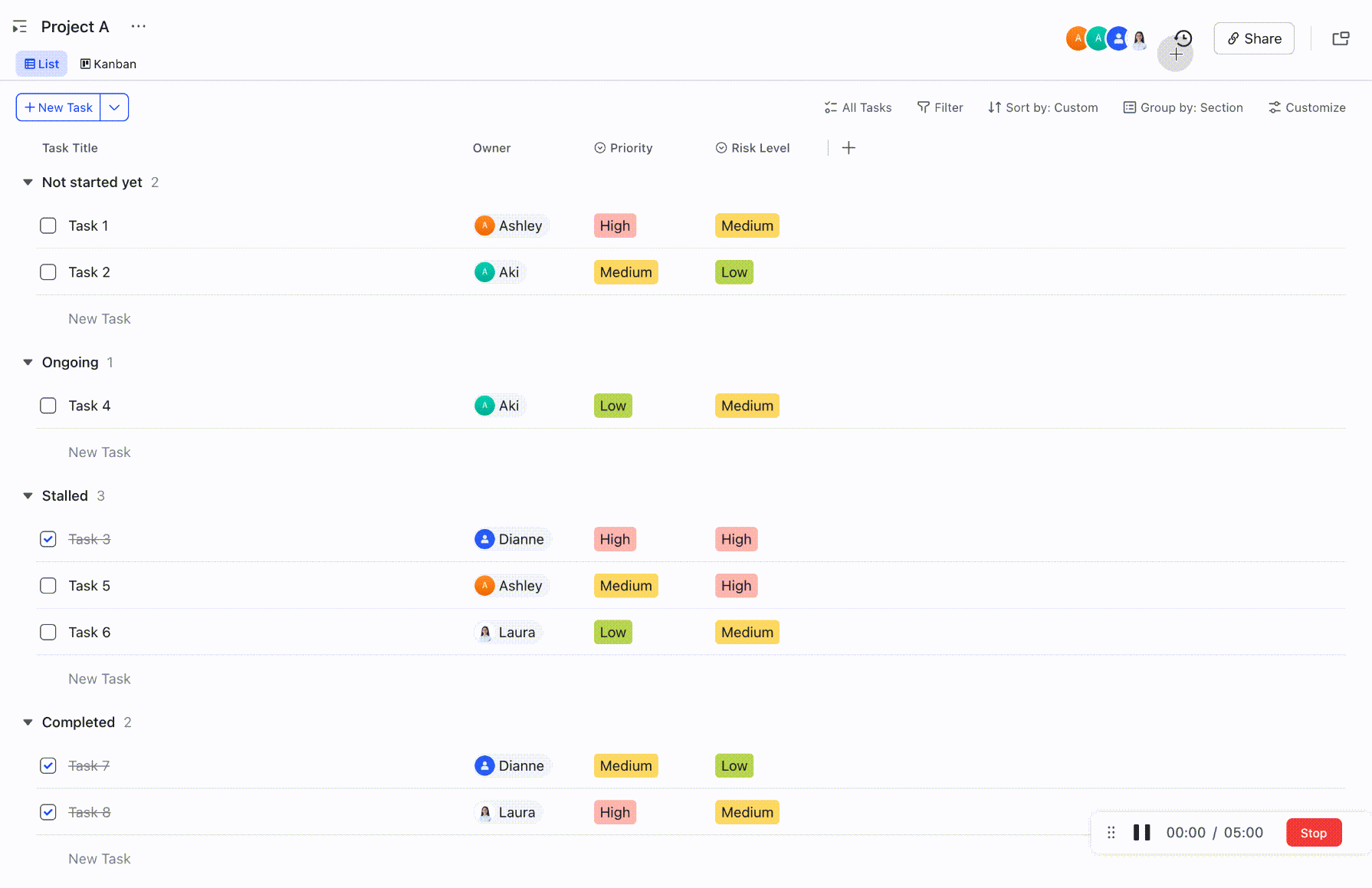
250px|700px|reset
- Lưu trữ danh sách công việc: Bạn có thể lưu trữ danh sách công việc đã tạm dừng hoặc hoàn thành để bạn có thể xem hoặc khởi động lại chúng sau.
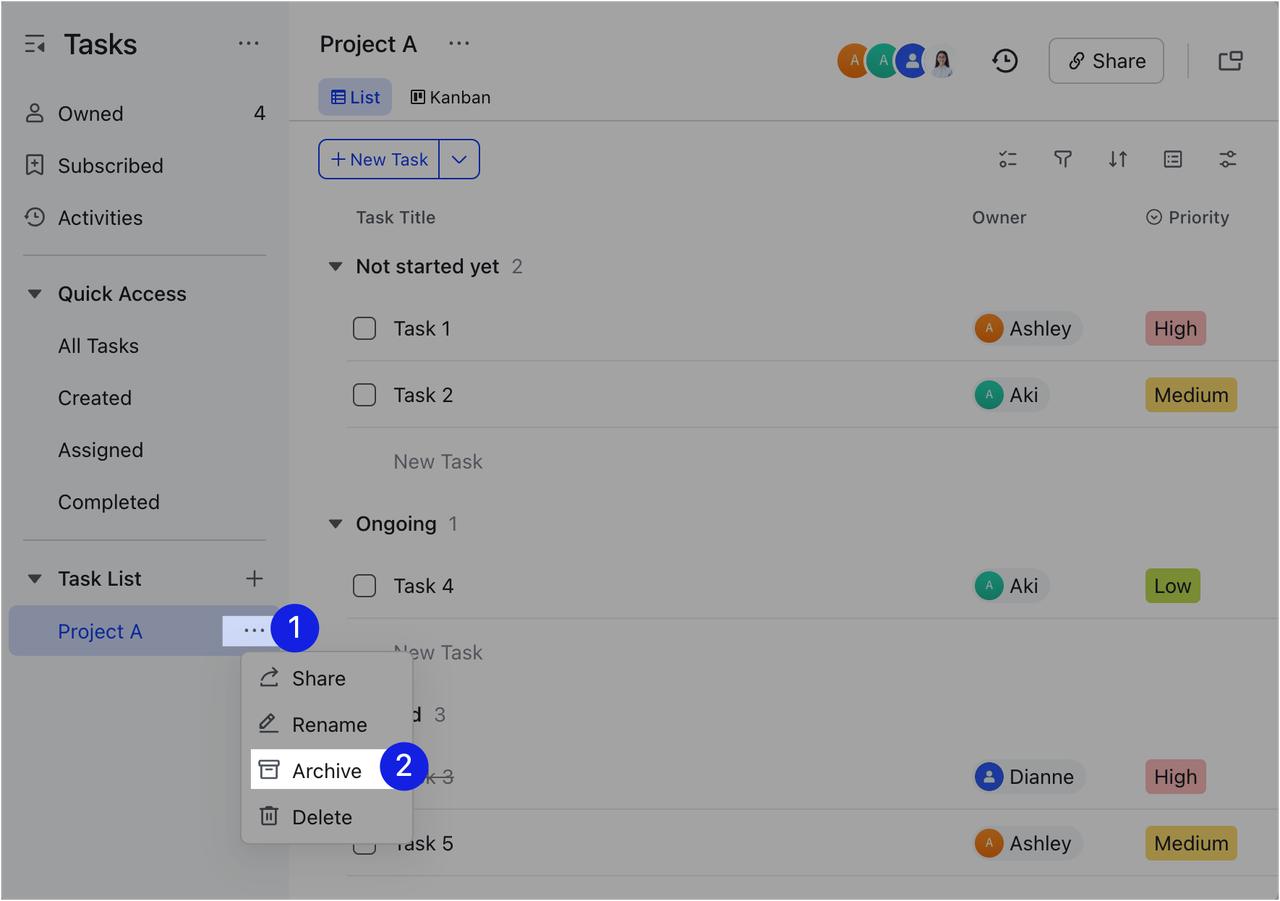
250px|700px|reset
IV. Câu hỏi thường gặp
Tôi có thể sử dụng Lark Tasks trên phiên bản web của Lark không?
Không. Điều này không được hỗ trợ.
V. Bước tiếp theo
Bây giờ bạn đã học được những kiến thức cơ bản về Tasks, đây là những gì chúng tôi khuyên bạn nên làm:
- Nếu bạn muốn tìm hiểu về Tasks theo tốc độ của riêng mình, hãy truy cập vào phần Tasks của Trung tâm Trợ giúp.
- Nếu bạn muốn tìm hiểu cách bắt đầu với Lark, hãy truy cập Bắt đầu cho người dùng mới.
- Nếu bạn muốn tìm hiểu cách tạo Lark Docs cho dự án tiếp theo của mình, hãy truy cập Bắt đầu với Lark Docs.
